转载请注明出处:http://blog.csdn.net/chengbao315/article/details/51130757
使用Eclipse开发安卓已经一个月了,对Eclipse环境基本可以熟练的使用了,但是使用过程中偶尔就会出现一些崩溃或者错误,而且还搞不清原因,这点着实让我蛋疼。这两天开始读《Android 群英传》了,里面的项目都是用Android Studio开发的,顿时觉得这个IDE霸气侧漏。于是乎我决定从今天起,就和大家一起感受一下Android Studio的魅力。
写到这里,我不得不向关注我的朋友道一声抱歉(纯属YY,也许现在为止也没有人关注我,大家见笑),因为我的安卓四大组件系列还未完结,又要新开一个系列的博客,这不是有始无终吗?这样做我确实也有难言之隐,因为我还没找到合适的项目来作为这个系列的案例来讲,而且现在我刚好要用到Android Studio,所以大家等我有机会我补上吧!
好了,闲言少叙,书归正文!话说Android Studio是Google 推出的专业的Android 开发工具,早在2013年,他就与世界见面了,经过Google多年的精心打造与完善,目前Android Studio已更新至2.0版本(下载地址: http://developer.android.com/sdk/index.html),功能更强,性能更优。相比于Eclipse,Android Studio的专业性更强,而且已经在国外得到普遍使用。可以预言Android Studio将成为Android开发者IDE选择的趋势,如果你想紧跟Android 的技术前沿,Android Studio将是不二的选择。打了一段广告,呵呵,接下来是今天的重点,Android Studio的安装和配置。安装Android Studio之前,需要安装Java环境,如果已经在Eclipse进行过安卓的开发,这一点可以跳过。JDK的安装没什么难点,关键是环境变量的设置,这一点网上有海量的教程不谈。下载好Android Studio安装包,我使用的是1.4版本,直接双击进行安装,进入下图:
Android Studio的安装过程和一般软件的安装没有区别,直接点击下一步,按照默认参数设置即可。如果非要自定义安装,那么就把安装路径和内存分配自定义设置一下吧:
安装完成后启动Android Studio,第一次启动时会提示是否导入之前的设置,如果第一次安装,选择否,如图所示:
点击OK后即可正常启动Android Studio,进入如下界面:

如果你的电脑很不幸,没有启动成功,而是报出下图所示的错误,那么恭喜你,我们真是缘分啊!做为一个亲身体验者,我可以帮你解决这个问题!
出现这个问题的原因是初次启动时需要到Google网站下载相应的配置,但是不幸的是国内Google网站已经被屏蔽了。。。那么第一种解决方法就是下载一个翻墙软件进行翻墙(网上有很多翻墙方法,大家自己搜索,但是这个方法我没有验证过哦!),另一种最简单的方法(我的最爱)就是直接将网络断掉,这样就会跳过联网配置的阶段,等初次启动配置成功后再联网,以后就不会出现这个错误了。断网后再次打开软件,如图所示提示无法访问Android SDK,直接选择取消。
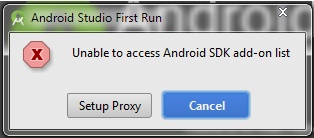
进入界面主题配置页,这里选择Darcula黑色背景主题,这款主题可是号称为程序猿专用的背景主题哦!
下一步无需配置,直接点击完成。
终于见到梦寐以求的Android Studio欢迎页了有木有?
写到这里,本文的内容就基本结束了,主要内容就是Android Studio的配置。网上其实有很多教程,大家都可以参考阅读,但是遇到的那个错误确实是我自己亲身体会过的,希望也遇到这个问题的朋友可以通过我的方法顺利解决!祝大家AS体验愉快!








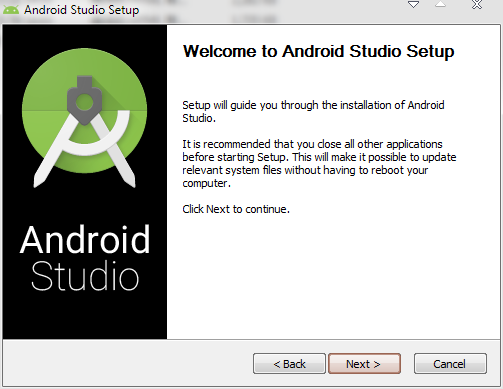
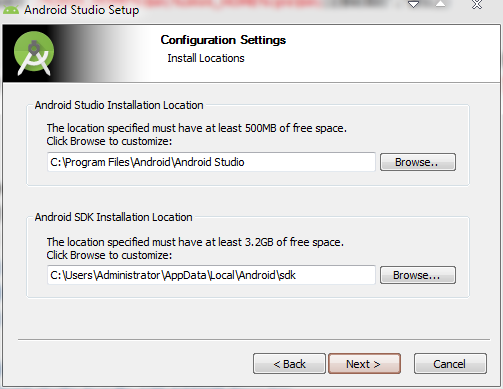
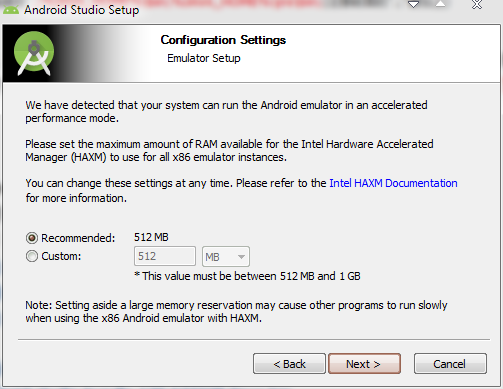
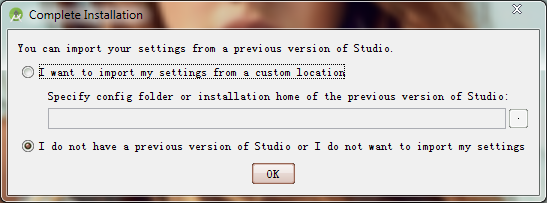
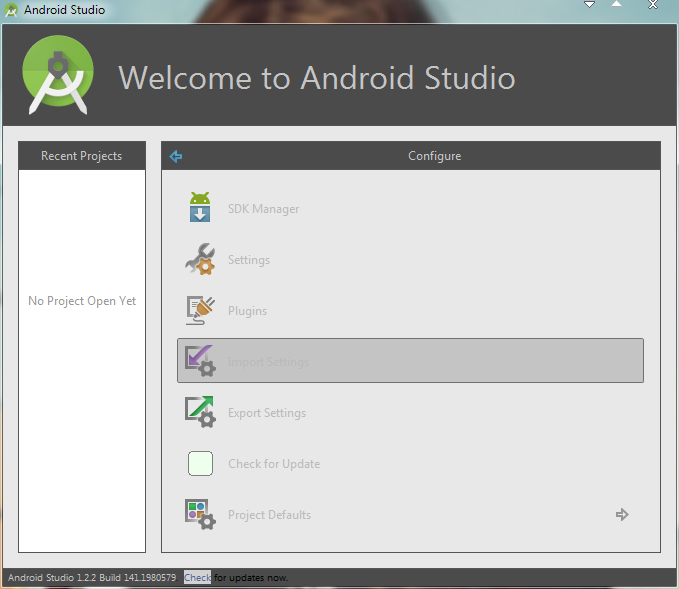
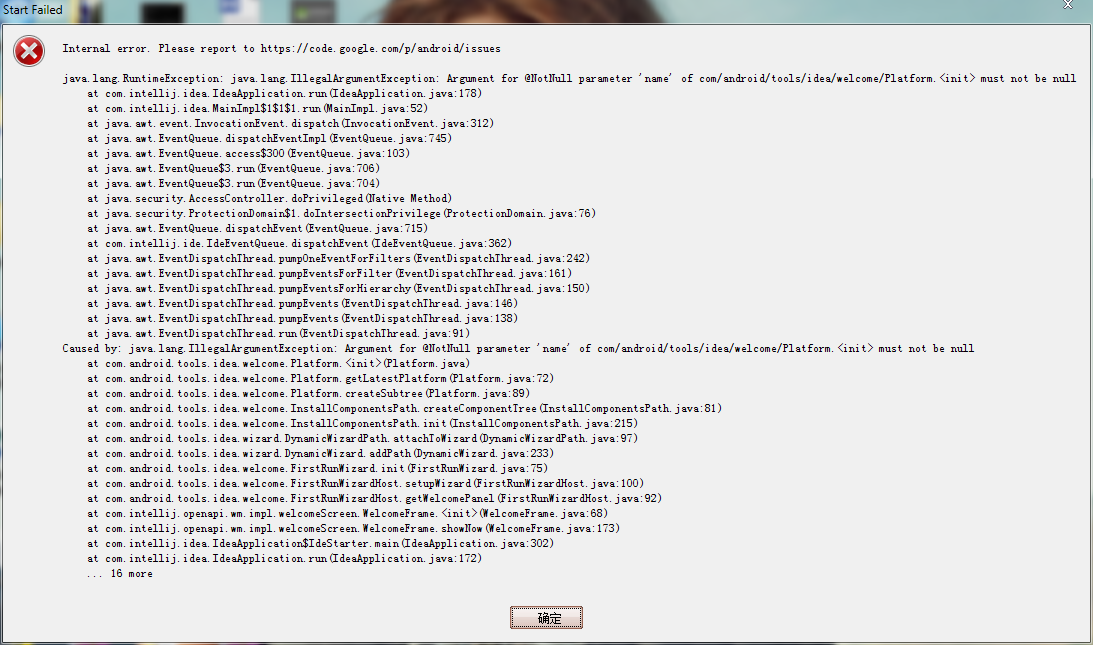
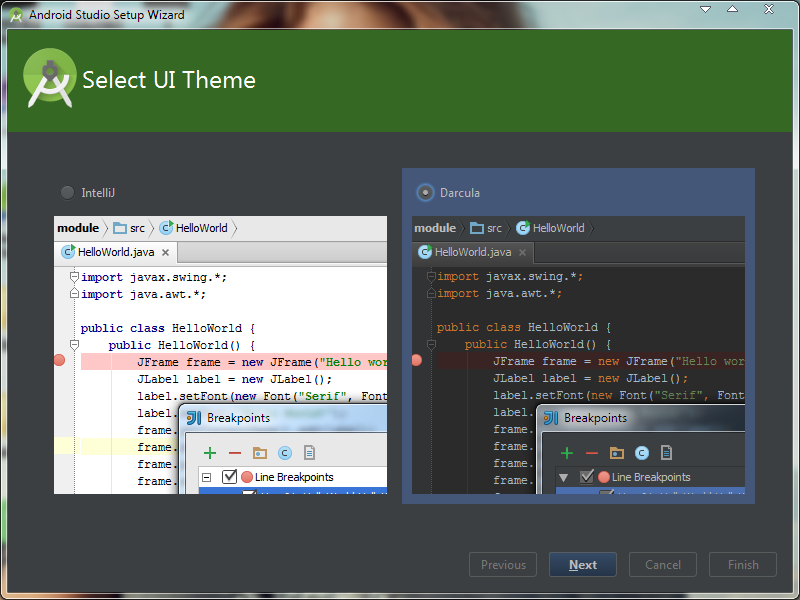
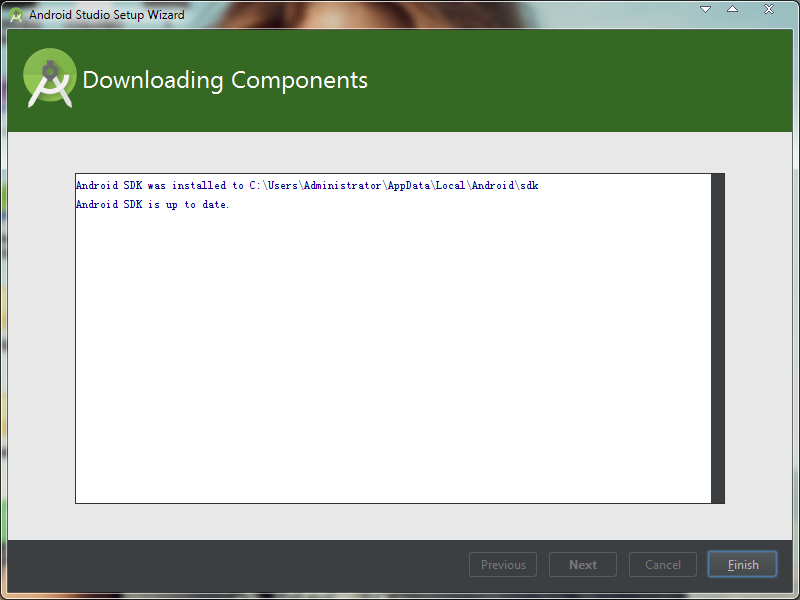
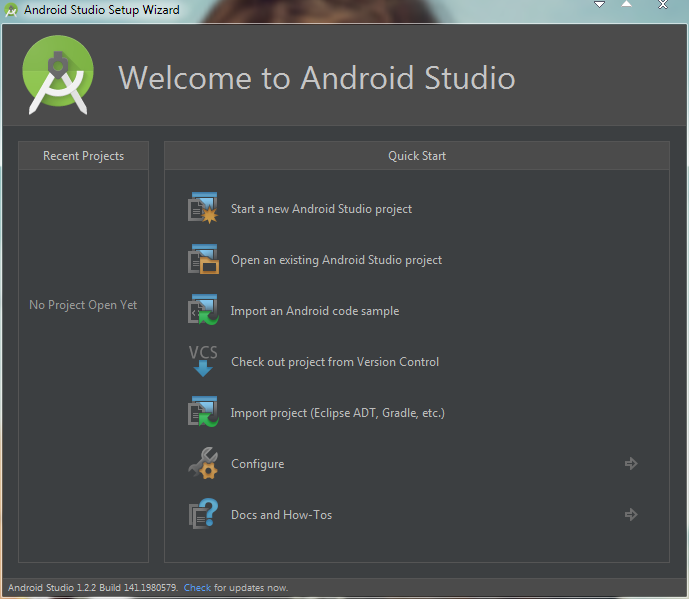














 642
642

 被折叠的 条评论
为什么被折叠?
被折叠的 条评论
为什么被折叠?








